Jūs mīlat savu Roku, un mēs jūs nevainojam — ar tā plašo straumēšanas kanālu klāstu, parocīgo tālvadības pulti un lielisko lietotāja interfeisu, ko gan nevajadzētu mīlēt? Tas ir tik labi, ka mēs nedomājam, ka jums vajadzētu iztikt bez tā tikai tāpēc, ka dažas naktis uzturat viesnīcā. Tāpēc mēs esam izveidojuši šo parocīgo, soli pa solim ceļvedi Roku lietošanai ārpus mājām neatkarīgi no tā, kurp jūs vedat ceļojumi.
Saturs
- 1. darbība. Atrodiet pieejamo ievades portu viesnīcas televizorā
- 2. darbība. Atrodiet spēku
- 3. darbība: pārslēdziet ievades
- 4. darbība: izveidojiet savienojumu
- 5. darbība. Ne pārāk vienkāršs Wi-Fi savienojums
Ne katrs Roku modelis piedāvā tās pašas funkcijas, tādēļ, ja pirmais (un vienkāršākais) risinājums jums neder, pārbaudiet tālāk, vai daži noderīgi risinājumi kas varētu glābt jūs no nepieciešamības maksāt viesnīcas monopolcenas par tām pašām izrādēm un filmām. Darām to!
Ieteiktie videoklipi
Kas jums būs nepieciešams:
- Jūsu Roku straumēšanas ierīce un tālvadības pults
- Strāvas kabelis, HDMI pagarinātāja kabelis (vai HDMI kabelis) un strāvas adapteris, kas tika iekļauts kastē
- Viedtālrunis, planšetdators vai klēpjdators ar Wi-Fi un pārlūkprogrammu
- Pēc izvēles: pagarināts USB kabelis
1. darbība. Atrodiet pieejamo ievades portu viesnīcas televizorā

Šis pirmais solis ir kritisks. Televizoram jūsu viesnīcas istabā ir jābūt atvērtam HDMI ports ja jūsu Roku ir tikai HDMI, piemēram, Roku Streaming Stick+, vai arī tai ir jābūt atvērtai analogo, RCA stila ieeju kopai, ja jūsu
Saistīts
- Šī skaņas josla jūsu televizoram pievieno Roku viedo programmatūru, un šodien tā maksā 89 ASV dolārus
- Kā atspoguļot viedtālruni vai planšetdatoru televizorā
- Kā savienot savu iPhone ar Samsung televizoru
2. darbība. Atrodiet spēku

Atkarībā no jūsu Roku modeļa jums ir vai nu īpašs barošanas avots un kabelis, vai arī USB kabelis ar sienas adapteri. Jebkurā gadījumā jums ir jāatrod strāvas avots. Ja barošanai izmantojat USB kabeli, tas ir paredzēts strāvas padevei no televizora pieejamā USB porta — vispirms pārbaudiet, vai nav kāds no tiem. Ja televizoram nav USB pieslēgvietas, apskatiet galdu vai konsoli, pie kuras ir pievienots televizors. uzstādīts — arvien vairāk viesnīcu uzstāda USB pieslēgvietas strāvas padevei pie televizoriem tieši šāda veida ierīcēm situāciju. Ja tas nedarbojas vai ja izmantojat īpašu barošanas avotu un kabeli, ir pienācis laiks meklēt tuvumā esošu strāvas kontaktligzdu. Ja USB vada garuma attālumā nav atvērta, tā ir sarežģīta dilemma. Jums var nākties kaut ko atvienot vai, ja nekas cits neizdodas, an īpaši garš mikro USB vads var glābt jūs no daudzām bēdām, ja tas ir saderīgs ar jūsu
3. darbība: pārslēdziet ievades

Ieslēdziet televizoru un pārbaudiet, vai varat pārslēgt ievades avotu uz Roku HDMI (vai video) ieeju. Televizora tālvadības pultī var būt ievades poga vai avota poga, taču bieži vien viesnīca nomaina ražotāja tālvadības pulti ar vienu no savām, kas var padarīt ievades pārslēgšanu neiespējamu. Ja tā, pārbaudiet pašu televizoru — lielākajai daļai modeļu būs ieejas izvēles poga blakus barošanas un skaļuma pogām. Tas var atrasties televizora sānos vai retāk - gar apakšējo malu.
Ja jums veicas, jāparādās dejojošajam Roku logotipam (ja tas joprojām darbojas) vai
4. darbība: izveidojiet savienojumu
Šī daļa var būt sarežģīta, tāpēc mēs sāksim ar labāko scenāriju:
- Izmantojot Roku tālvadības pulti, dodieties uz Iestatījumi> Tīkls> Iestatīt savienojumu
- Izvēlieties bezvadu opciju
- Pieejamo tīklu sarakstā atlasiet savas viesnīcas Wi-Fi
- Ja jūsu viesnīca izmanto vienkāršu Wi-Fi tīkla nosaukumu, kas prasa ievadīt piešķirto paroli, vienkārši izmantojiet ekrāna tastatūru, lai to ievadītu. Tas ir viss, kas jums nepieciešams!
Diemžēl tik vienkārša iestatīšana mūsdienās ir retums. Biežāk nekā nē, jūsu viesnīca Wi-Fi piekļuvei izmantos nebrīvējošo portālu. Šāda veida sistēmai ir nepieciešama tīmekļa pārlūkprogramma, lai ievadītu Wi-Fi paroli. Tālruņi, planšetdatori un datori var bez piepūles apstrādāt caurlaides portālus, taču straumēšanas ierīces, piemēram, Roku, nav tik pielāgojamas.
Ja jums pieder a Roku 4 (4400), Roku 3 (4200, 4230),
- Izmantojot Roku tālvadības pulti, dodieties uz Iestatījumi> Tīkls> Iestatīt savienojumu
- Izvēlieties bezvadu opciju
- Pieejamo tīklu sarakstā atlasiet savas viesnīcas Wi-Fi
Pēc tam jums vajadzētu piedāvāt izvēli:
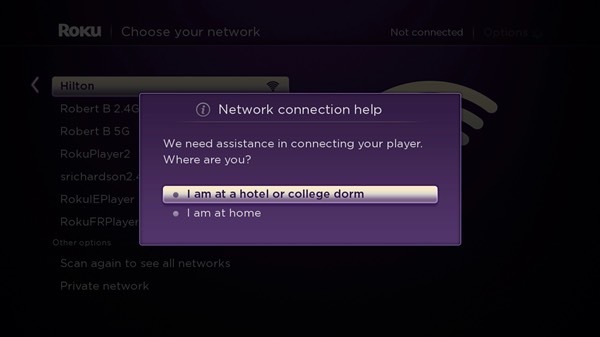
- Atlasiet “Es esmu viesnīcā vai koledžas kopmītnē”.
Nākamajā ekrānā tiks sniegti norādījumi par to, kā lietot ierīci viedtālrunis, planšetdatoru vai klēpjdatoru, lai izveidotu savienojumu ar savu Roku, izmantojot Wi-Fi, lai pabeigtu pierakstīšanās procedūru. Ja viss norit gludi, šim vajadzētu būt pēdējam solim.

5. darbība. Ne pārāk vienkāršs Wi-Fi savienojums
Diemžēl vecāki Roku modeļi neatbalsta savienojumu ar viesnīcām un kopmītnēm. Esam arī redzējuši ziņojumus par to, ka funkcija ne vienmēr darbojas, kā paredzēts. Ja nekas cits neizdodas, rīkojieties šādi:
Izveidojiet savu Wi-Fi tīklāju
- Ja jums ir Windows 10 klēpjdators, jūs var koplietot savu Wi-Fi savienojumu gan ar viedtālruni, gan Roku.
- To pašu var izdarīt ar MacOS klēpjdatoru, taču tikai tad, ja varat savienot klēpjdatoru ar Ethernet savienojumu viesnīcas numurā, un tie kļūst arvien retāk.
- iOS ierīcē, kurai ir mobilais 4G datu savienojums, varat izveidot Wi-Fi tīklāju, taču tas ne tikai iztērēs jūsu vērtīgos mobilos datus, bet arī diezgan apgrūtina tālruņa akumulatoru.
- Dažus Android viedtālruņus var konfigurēt, lai koplietotu Wi-Fi savienojumu, neizmantojot mobilos datus. Mēs to nekad neesam mēģinājuši, bet tas ir tā vērts. Vēl viena iespēja ir izmēģināt tādu lietotni kā Netshare, kas to pašu veic jebkurā ierīcē, kurā darbojas operētājsistēma Android 6 vai jaunāka versija.
Izmantojiet ceļojumu maršrutētāju, vēlams tādu, kam ir WISP režīms
Ceļojumu maršrutētājs piedāvā visuzticamāko veidu, kā izveidot Wi-Fi piekļuves punktu, ko varat koplietot ar ierīcēm savā viesnīcas numurā. Ir daudz tādu, kas atrodami vietnē Amazon un citur, un viņi parasti maksā mazāk nekā 75 USD. Dažiem ir nepieciešama piekļuve Ethernet ligzdai, ko, kā jau minējām iepriekš, var būt grūti atrast. Modelis, kas var darboties WISP (bezvadu interneta pakalpojumu sniedzēja) režīmā (vai tilta režīmā), ļaus jums pierakstīties savā viesnīcas Wi-Fi, un pēc tam padariet šo savienojumu koplietojamu kā parastu Wi-Fi tīklu, izmantojot savu vārdu un paroli. izvēloties.
Redaktoru ieteikumi
- Roku kanāls tagad ir pieejams kā Google TV lietotne
- Kā mēs pārbaudām straumēšanas video ierīces
- Šo 50 collu 4K televizoru var iegūt par mazāk nekā 200 ASV dolāriem
- Kā atkārtoti savienot Chromecast ierīci, izmantojot Google TV balss tālvadības pulti
- Kā savienot pārī vai atiestatīt Roku tālvadības pulti




